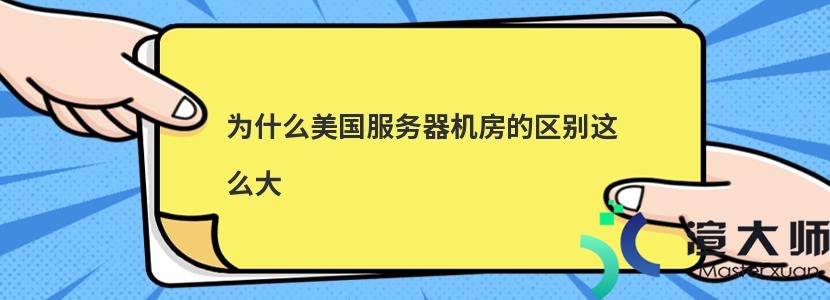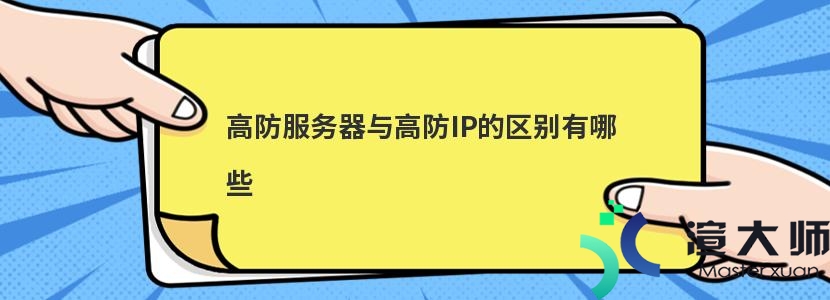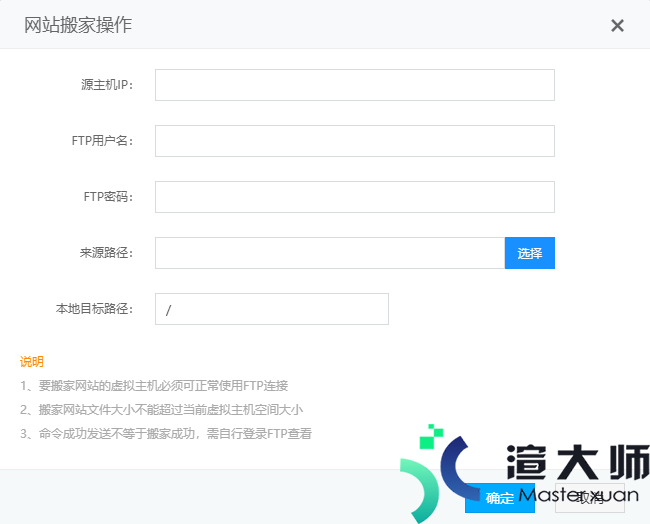SSL证书是保障网站实现数据加密传输和服务器身份验证的关键。它通常是安装并配置在服务器上。先前小编已经介绍了如何在Tomcat。Nginx等Web服务器上安装SSL证书。今天我们主要来看下SharePoint服务器安装和配置SSL证书的方法步骤。
1。申请SSL证书
这里我们需先为网站申请一个合适的SSL证书。SSL证书有多种类型。安全级别从低到高。有域名型DV SSL证书。企业型OV SSL证书及增强型EV SSL证书。目前EV类型的证书是安全性最高的。如果网站有多个不同域名。则可选多域名SSL证书。要是有大量二级域名。则优先使用通配符SSL证书。具体可以根据网站实际情况来定。
相关阅读:《SSL证书申请流程》
为了维护网站安全。在购买SSL证书时。我们一定要选可信的证书品牌(如DigiCert。Symantec。GeoTrust。GlobalSign等)。然后提交申请资料给CA机构审核。待审核通过后。CA会颁发SSL证书。
然后下载并打开包含SSL证书的ZIP文件。将证书文件命名为your_domain_name.cer。(如果SSL证书默认是.crt文件。可用SSL证书转换工具转换成cer。)
2。安装SSL证书
打开【开始】菜单。找到【管理工具】。打开【Internet信息服务(IIS)管理器】。然后单击服务器名称。在中间的菜单中。找到并双击【服务器证书】。
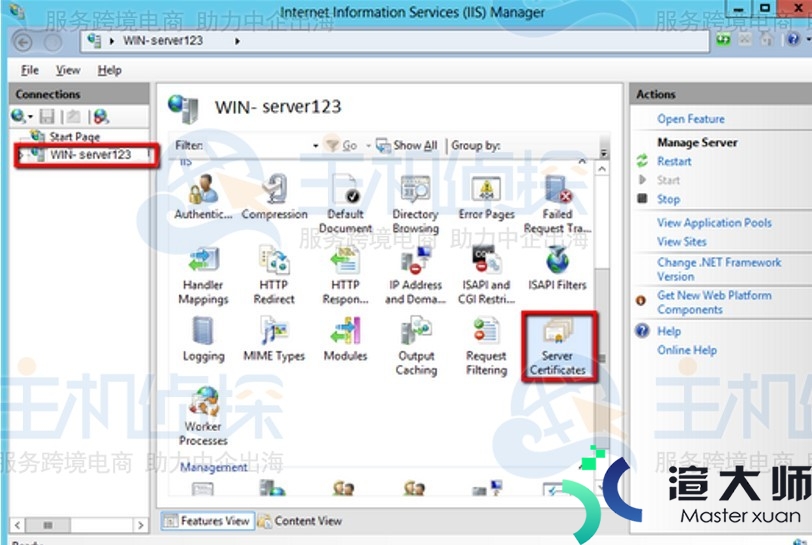
在右侧菜单中选择【完成证书请求】。
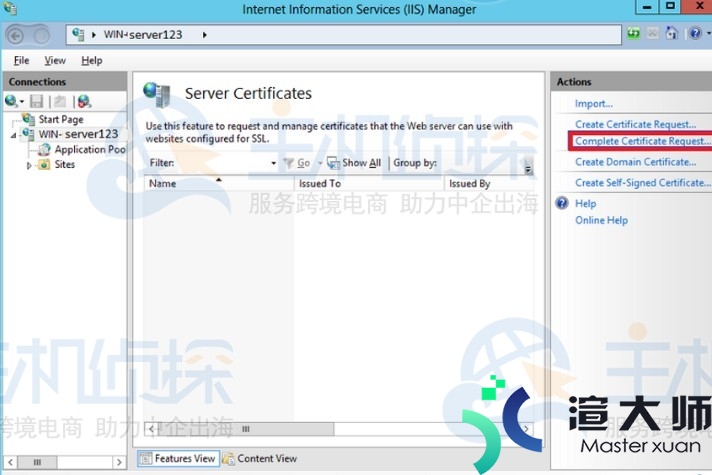
单击【浏览】并选择之前下载的your_domain_name.cer证书文件。为该证书指定一个好记的名称。存储位置选择【个人】。
3。将SSL证书绑定到网站上
单击【确定】将证书安装到服务器。SSL证书成功安装到服务器后。我们还需要将其分配并绑定到网站。在【Internet信息服务(IIS)管理器】主窗口的【链接】菜单中。选择将要安装证书的服务器名称。然后在【站点】中选择要使用SSL证书的站点。在右侧的【操作】菜单中。单击【绑定】。
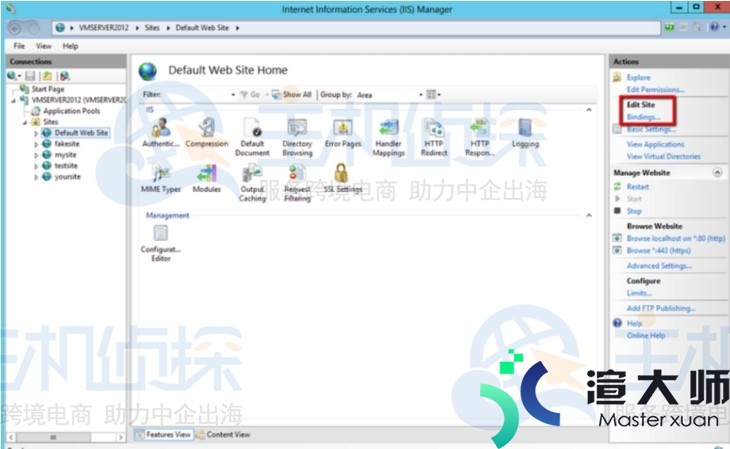
在新打开的站点绑定页面。如果有https绑定。则可选中它然后点击Edit进行编辑。要是先前没有过https绑定。则要点击Add按钮重新添加绑定。
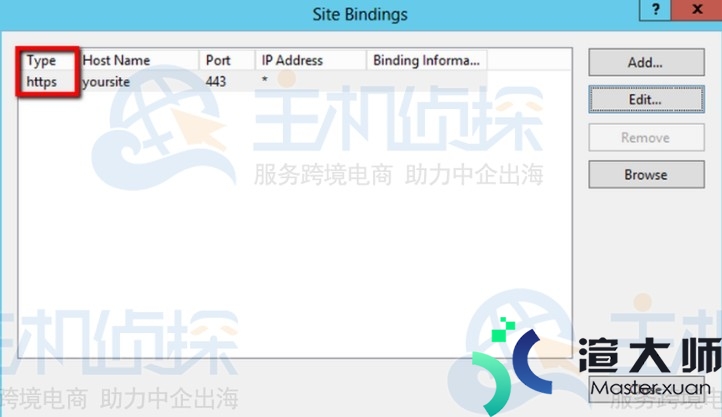
在编辑页面。Type类型下。选择https。IP地址为未分配。Port端口为443。SSL证书处选择该证书名称。
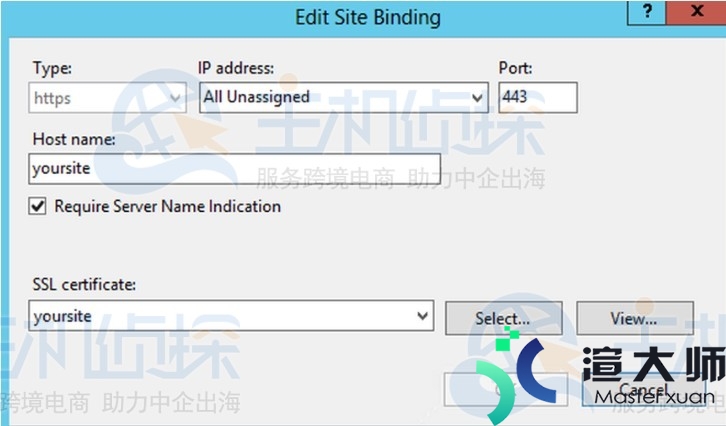
设置完毕后。点击OK按钮进行保存。到这里为止。SSL证书便已成功安装。并配置到对应的网站上。
4。配置SharePoint
准备好根证书Root Certificate(根证书一般附在我们收到的证书邮件中)。然后将根证书保存为.crt文件。打开【开始】菜单。找到并打开【SharePoint2013管理中心控制台】。在左侧菜单中。单击【安全性】;接着在【一般安全性】中选择【管理信任】。
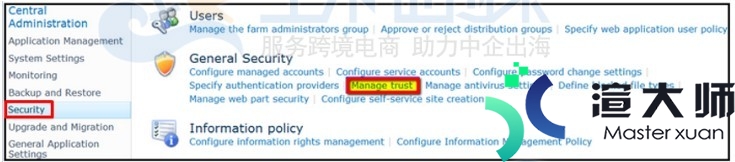
单击新建按钮。
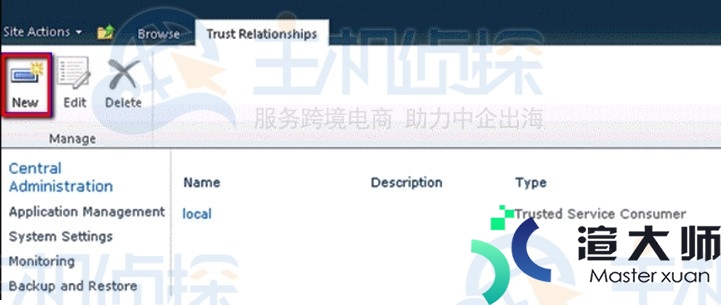
然后为根证书命名。选择根证书文件。并确认。
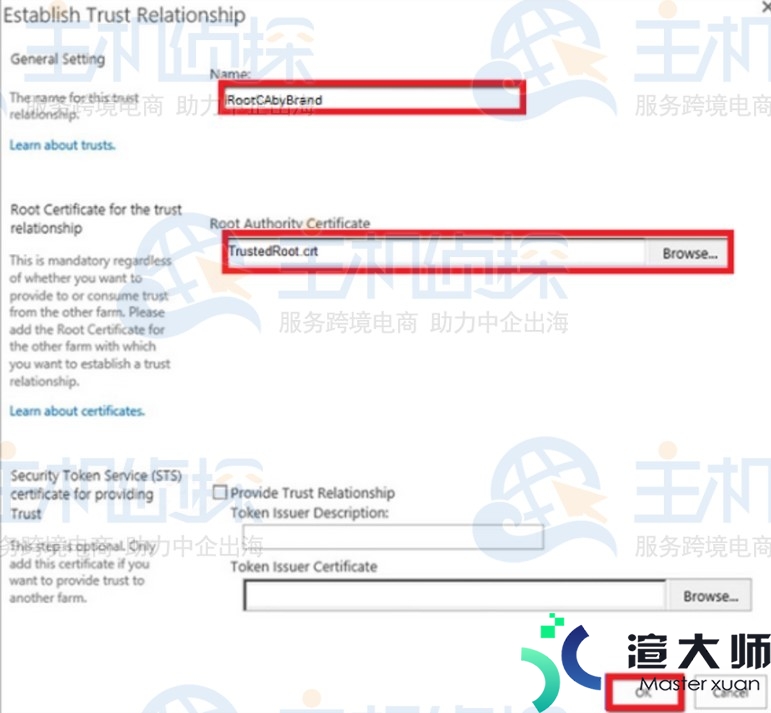
最后。可以检查下信任关系。如果多出一个证书。说明我们已成功地为SharePoint安装了SSL证书
本文地址:https://gpu.xuandashi.com/11173.html,转载请说明来源于:渲大师
声明:本站部分内容来自网络,如无特殊说明或标注,均为本站原创发布。如若本站内容侵犯了原著者的合法权益,可联系我们进行处理。分享目的仅供大家学习与参考,不代表本站立场!